一年一度的聖誕賀卡標籤大作戰--如何用word2007作標籤
每年聖誕節,我總是陷入和標籤作戰的痛苦循環中!!!
為什麼呢?
因為,一年才做一次……
所以,等到下一年開始的時候,我就卡在電腦前,至少要卡兩個小時才能想起來到底怎麼做……實在太對不起我3c達人的稱號了!!!(遠目)
於是,今年我決定將過程寫在部落格上……這樣,我就不會每年痛苦的半死了,是說以後不曉得還有沒有這個業務就是了……(苦笑)
第1步,在word 2007裏的「郵件」選擇「啟動合併列印」→「標籤」,不需啟動合併列印精靈,因為反而將我搞得霧煞煞……
第3步,設計標籤大小。依照手上現有的標籤格式調整,這裏難倒我的就是所謂的「垂直點數」與「水平點數」到底是什麼鬼東西呢?
※「垂直點數」就是「標籤高度+下方空白間距」的大小,如果標籤之間沒有空白,那就填上標籤高度即可。
※「水平點數」就是「標籤寬度+右方空間間距」的大小,但是不用管側邊界哦,像我的標籤之間有2mm的間隔,標籤本身寬度是67mm,那就是67mm+2mm=69mm。
※注意,word不接受mm的單位,要換算成cm。
※頁面大小記得改!(一般都是A4)
第4步,按下確定之後,就會跳出設定好的標籤格式(出現很多個段落符號標示,如下圖箭號標示處),接著,按「選取收件者」→「選取現有清單」,跳出對話框後,找到之前辛辛苦苦在EXCEL整理好的清單,然後按確定就可以了。
※這邊要注意的是,如果你的EXCEL清單有很多工作表,對話框會跳出來問你要用哪一個工作表(如箭頭標示處),千萬不要選錯了呀呀呀~~~~~(轉圈)
第5步,按下確定之後,畫面就會變成怪怪的樣子,很多個next record〈下一筆紀錄〉(如下圖),這樣就對了。非常好。
接下來,我們就要來安排標籤的長相了。來到「插入合併欄位」的選項,它其實是兩個分開的按鈕,下面有文字及箭號的按鈕,會直接出現下拉選單(如藍圈圈起來的部分)。上面的圖案(綠圈圈出來的部分)則會彈出對話框,如下下圖。但,其實兩個是一樣的東西……只是出現的畫面不一樣(真是擾亂視聽……)
※不管是哪種方式,出現的選項,都是你excel檔的第一列的欄位設計,像我第一列分成「姓名」、「稱呼」、「郵遞區號」、「地址」、「單位」等,選取合併欄位時就會出現這些欄位。
※可以編排這些欄位的置放方式,不過,最重要的還是要郵差看得懂,這樣對方才收得到呀。你的設定會出現在左上角第一個標籤。
※也可以寫一些固定的文字哦,例如「TO:」、「收」,今年我們做明信片,所以寫了一些新年快樂、聖誕快樂等祝福的話。
第六步,搞定之後,按下「更新標籤」按鈕。每一筆標籤就會依照你的標籤設定乖乖排好位置了。
第7步,開心的按下「完成與合併」,會出現下拉視窗問你「要編輯個別文件」或是列印,我都會選編輯個別文件,再做一次檢查,降低錯誤率。改好所有的名條之後,就可以開心的列印出來,快樂的寄出去囉~~~~~~(大心)(灑花)
為什麼呢?
因為,一年才做一次……
所以,等到下一年開始的時候,我就卡在電腦前,至少要卡兩個小時才能想起來到底怎麼做……實在太對不起我3c達人的稱號了!!!(遠目)
於是,今年我決定將過程寫在部落格上……這樣,我就不會每年痛苦的半死了,是說以後不曉得還有沒有這個業務就是了……(苦笑)
第1步,在word 2007裏的「郵件」選擇「啟動合併列印」→「標籤」,不需啟動合併列印精靈,因為反而將我搞得霧煞煞……
第2步,在新跳出的對話框選擇「新增標籤」
第3步,設計標籤大小。依照手上現有的標籤格式調整,這裏難倒我的就是所謂的「垂直點數」與「水平點數」到底是什麼鬼東西呢?
※「垂直點數」就是「標籤高度+下方空白間距」的大小,如果標籤之間沒有空白,那就填上標籤高度即可。
※「水平點數」就是「標籤寬度+右方空間間距」的大小,但是不用管側邊界哦,像我的標籤之間有2mm的間隔,標籤本身寬度是67mm,那就是67mm+2mm=69mm。
※注意,word不接受mm的單位,要換算成cm。
※頁面大小記得改!(一般都是A4)
第4步,按下確定之後,就會跳出設定好的標籤格式(出現很多個段落符號標示,如下圖箭號標示處),接著,按「選取收件者」→「選取現有清單」,跳出對話框後,找到之前辛辛苦苦在EXCEL整理好的清單,然後按確定就可以了。
第5步,按下確定之後,畫面就會變成怪怪的樣子,很多個next record〈下一筆紀錄〉(如下圖),這樣就對了。非常好。
接下來,我們就要來安排標籤的長相了。來到「插入合併欄位」的選項,它其實是兩個分開的按鈕,下面有文字及箭號的按鈕,會直接出現下拉選單(如藍圈圈起來的部分)。上面的圖案(綠圈圈出來的部分)則會彈出對話框,如下下圖。但,其實兩個是一樣的東西……只是出現的畫面不一樣(真是擾亂視聽……)
※不管是哪種方式,出現的選項,都是你excel檔的第一列的欄位設計,像我第一列分成「姓名」、「稱呼」、「郵遞區號」、「地址」、「單位」等,選取合併欄位時就會出現這些欄位。
※也可以寫一些固定的文字哦,例如「TO:」、「收」,今年我們做明信片,所以寫了一些新年快樂、聖誕快樂等祝福的話。
第六步,搞定之後,按下「更新標籤」按鈕。每一筆標籤就會依照你的標籤設定乖乖排好位置了。
第7步,開心的按下「完成與合併」,會出現下拉視窗問你「要編輯個別文件」或是列印,我都會選編輯個別文件,再做一次檢查,降低錯誤率。改好所有的名條之後,就可以開心的列印出來,快樂的寄出去囉~~~~~~(大心)(灑花)











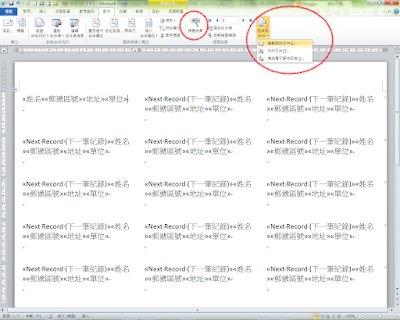


留言
張貼留言
歡迎留言